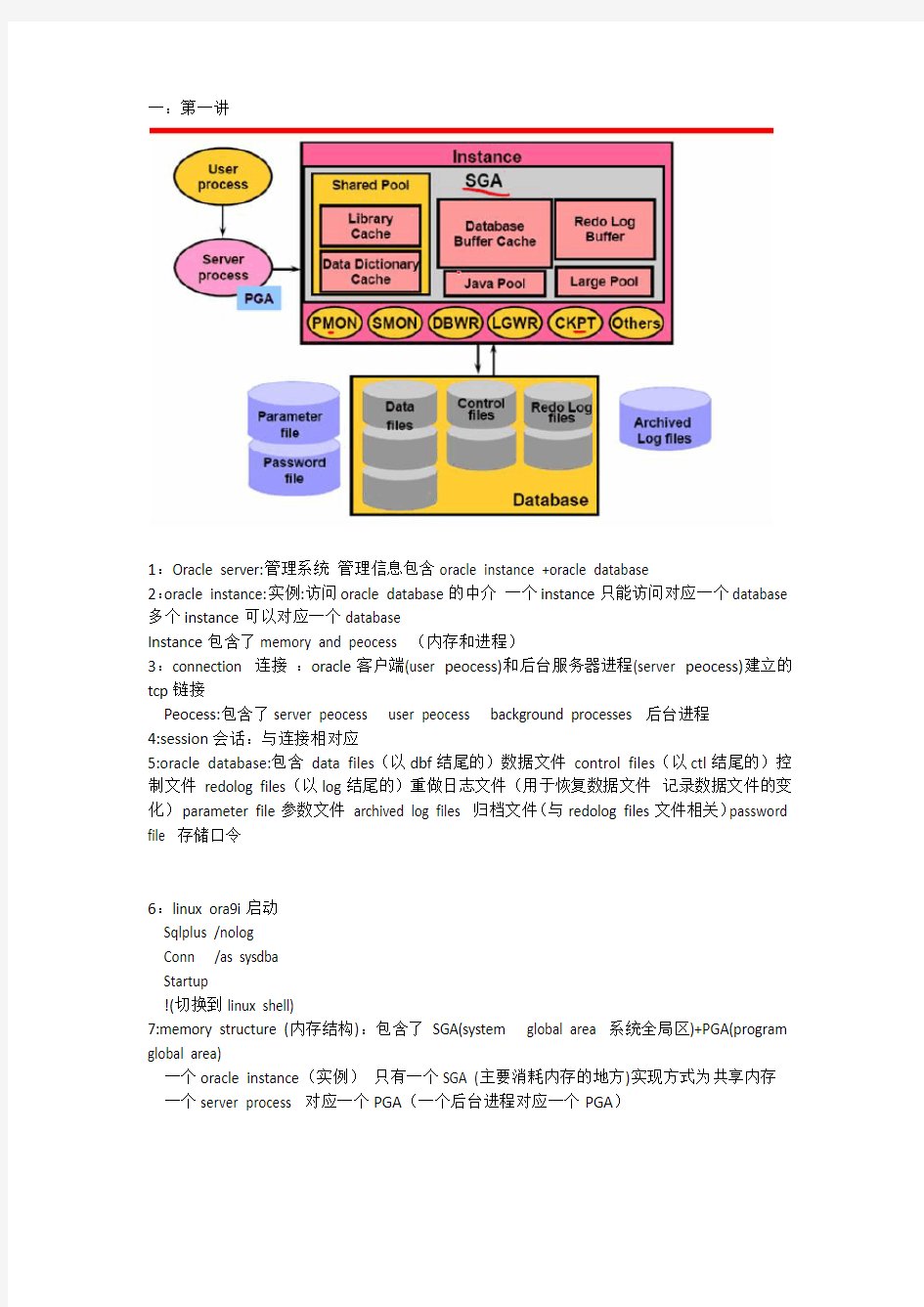
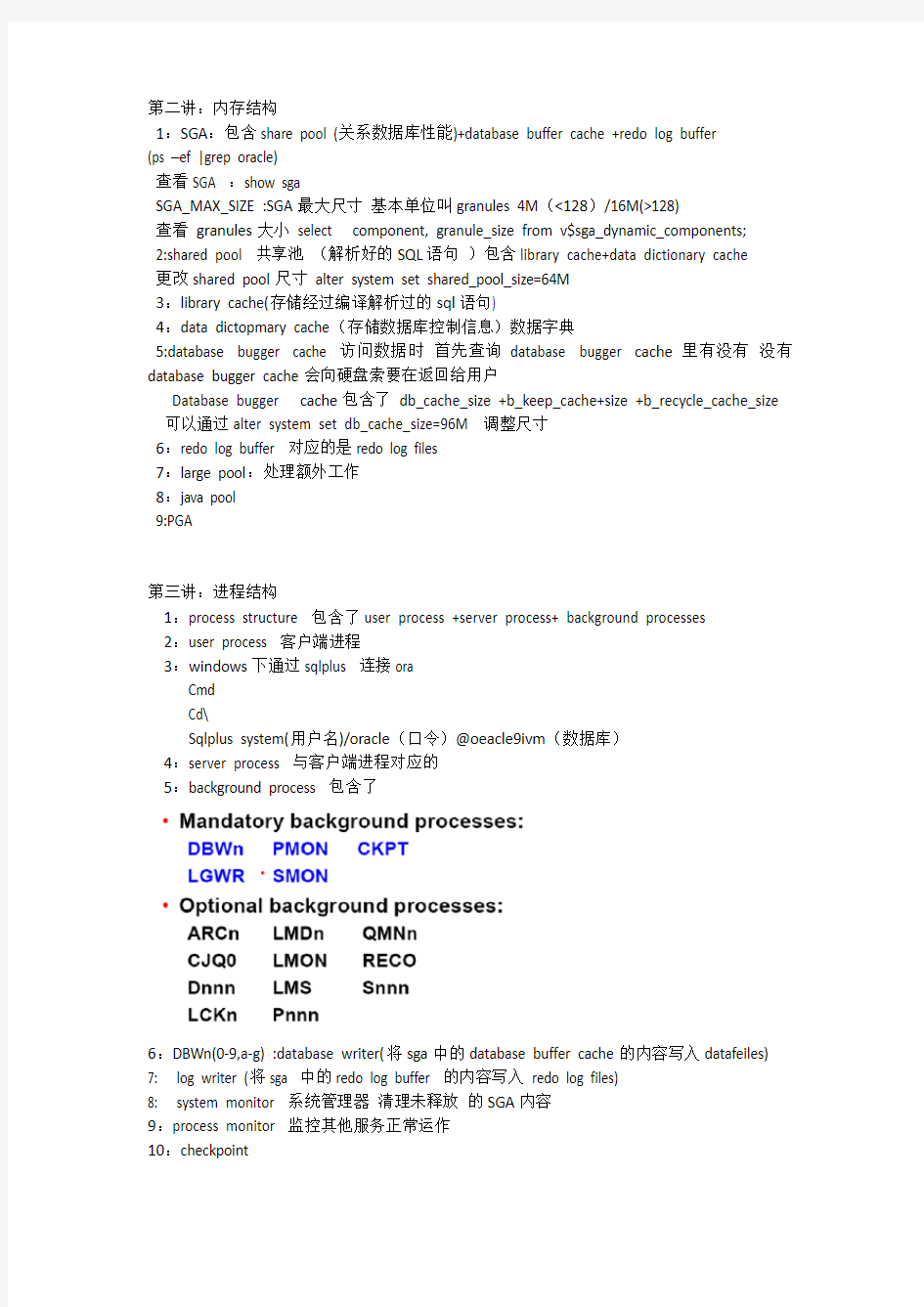
一:第一讲
1:Oracle server:管理系统管理信息包含oracle instance +oracle database
2:oracle instance:实例:访问oracle database的中介一个instance只能访问对应一个database 多个instance可以对应一个database
Instance包含了memory and peocess (内存和进程)
3:connection 连接:oracle客户端(user peocess)和后台服务器进程(server peocess)建立的tcp链接
Peocess:包含了server peocess user peocess background processes 后台进程
4:session会话:与连接相对应
5:oracle database:包含data files(以dbf结尾的)数据文件control files(以ctl结尾的)控制文件redolog files(以log结尾的)重做日志文件(用于恢复数据文件记录数据文件的变化)parameter file参数文件archived log files 归档文件(与redolog files文件相关)password file 存储口令
6:linux ora9i启动
Sqlplus /nolog
Conn /as sysdba
Startup
!(切换到linux shell)
7:memory structure (内存结构):包含了SGA(system global area 系统全局区)+PGA(program global area)
一个oracle instance(实例)只有一个SGA (主要消耗内存的地方)实现方式为共享内存一个server process 对应一个PGA(一个后台进程对应一个PGA)
第二讲:内存结构
1:SGA:包含share pool (关系数据库性能)+database buffer cache +redo log buffer
(ps –ef |grep oracle)
查看SGA :show sga
SGA_MAX_SIZE :SGA最大尺寸基本单位叫granules 4M(<128)/16M(>128)
查看granules大小select component, granule_size from v$sga_dynamic_components;
2:shared pool 共享池(解析好的SQL语句)包含library cache+data dictionary cache
更改shared pool尺寸alter system set shared_pool_size=64M
3:library cache(存储经过编译解析过的sql语句)
4:data dictopmary cache(存储数据库控制信息)数据字典
5:database bugger cache 访问数据时首先查询database bugger cache里有没有没有database bugger cache会向硬盘索要在返回给用户
Database bugger cache包含了db_cache_size +b_keep_cache+size +b_recycle_cache_size 可以通过alter system set db_cache_size=96M 调整尺寸
6:redo log buffer 对应的是redo log files
7:large pool:处理额外工作
8:java pool
9:PGA
第三讲:进程结构
1:process structure 包含了user process +server process+ background processes
2:user process 客户端进程
3:windows下通过sqlplus 连接ora
Cmd
Cd\
Sqlplus system(用户名)/oracle(口令)@oeacle9ivm(数据库)
4:server process 与客户端进程对应的
5:background process 包含了
6:DBWn(0-9,a-g) :database writer(将sga中的database buffer cache的内容写入datafeiles) 7: log writer (将sga 中的redo log buffer 的内容写入redo log files)
8: system monitor 系统管理器清理未释放的SGA内容
9:process monitor 监控其他服务正常运作
10:checkpoint
11: archiver
12:oracle logical structure :ora逻辑结构
一个ora ser上只有一个ora database
一个database可以有多个tablespace(表空间)组成
一个tablespace 可以有多个segment组成
一个segment可以有多个extent组成
一个extent是有连续的blocks(一个8k)组成
13:ora处理sql语句的过程
连接—安全检查—解析---绑定变量---执行—返回值
第五讲:oracle ser入门:
1:DBA工具
2:oracle universal installer:安装升级删除软件java编写的
./runinstaller (安装程序linux下) 图形界面下运行安装可以在字符不要以root用户安装
3:oracle DBCA :ora数据库配置助手(需要在图形界面运行)
4:自动创建账户SYS(超级用户)+ SYSTEM(仅次于sys)
SYS默认口令为change_on_install (可以创建数据库)
SYSTEM口令为manager
5:SQL*Plus 与数据库交换关闭启动数据库
启动sql plus
Sqlpkus /nolog
Conn / as sysdba
Startup
6:oracle enterprise manager 管理很多个企业级数据库的工具
第六讲:管理一个ora实例
1:initialization parameter files 初始化参数文件:
Spfiledb01.ora (启动时读取的初始化文件定义了ora instance的相关参数)2:启动ora
以ora用户登录到linux
Sqlplus /nolong
Conn / as sysdba(以sysdba身份登录)
Startup (读参数文件按照参数文件规定启动)
!(切换到linux shell)
3:desc v$parameter (ora视图参数)
Select name, value from v$parameter where name=’pga_aggregate_target’;
查看pga_参数值或者使用show parameter pga_(省略写法ora会自动匹配)
4:参数文件分为pfile +spfile
位置
linux位于$oracle_home(ora安装目录)/dbs
Windows位于位于$oracle_home(ora安装目录)/database
Init.ora示例文件(可以基于此文件改动ora)
5:参数文件命名管理initSID.ora
Env |grep ORACLE 查看ORACLE SID=?
加入ORACLE_SID=Wilson
则参数文件为initwilson.ora(前体是使用的是Pfile 如果使用的是spfile则参数文件为spfilewilson.ora)
第七讲:参数文件pfile和spfile的区别数据库在运行期间所修改的参数只能保存在内存中间不能保存在pfile里只有把database关闭后修改;spflie(2进制文件)则不同修改后直接保存在spfile里
1:怎么创建一个PFILE(参数文件)
拷贝系统初始的init.ora到数据库安装目录下的/dbs/initSID.ora(拷贝并重命名)不推荐使用init.ora版本太老可以考别人的配置自己改
编辑initSID.ora 需要修改的
DBname=SID
+db_block_size=8192
Control_file= (‘控制文件1位置’,‘控制文件2位置’)
关闭数据库shutdown abort;
2:SPFILE---spfileSID.ora(2进制文件不能用VI等编辑只能使用ora命令编辑) 怎么创建一个spfile?
通过一个pfile创建一个spfile (created spfile from pfile)
Created spfile =’所要创建的spfile位置以及名称’fom pfile = ‘pfile所在位置’;
怎么查看spfile内容?
Strings spfileSID.ora | more (strings是提取一个二进制文件里可打印的字符出来)
第八讲:
1:修改Spfile里面的内容
Alter system set parameter=value
Sid=’sid|*’:代表所修改的参数是针对哪个SID的如果是*则代表针对所有
Scope=memory|spfile|both :代表修改范围内存里|磁盘文件|2个都改不写则代表both
Comment=’text’:代表对这个值作注释
Deferred :代表下次有效
Alter system restet parameter sid=’*|sid’;:将parameter重置为ora缺省值
2:show parameter [] :查看某个参数在内存中的值
第九讲:ora的启动和关闭关闭数据库:shutdown immediate
1:ora启动的时候查找的参数文件顺序
SpfileDIS.ora ----default SPFILE[spfile.ora]------initSID.ora-----default Pfile
2:如果在启动中项优先使用pfile即initSID.ora 则使用
Startup pfile = $oracle_home/dbs/initSID.ora startup 后面只能使用pfile
3: 如果想使用非缺省的spflie启动呢?
则可以在$ORACLE_HOME/dbs/ 建立一个pfile如abc.ora 然后在文件中写入Spfile=非缺省的spfile.ora的位置
4:who can startup DB? System administrator+ sys+sysoper+ system+ sysdba
5:启动数据库的阶段
Showdown----ora未启动只是一堆磁盘文件
Startup nomount后
Nomount-----
根据pfile/spfile找到control_files根据CONTROL_FILES 挂载db 将DB于instance 建立连接
Mount----- :alter database mount
CONTROL_FILES 中指定的文件查找初始文件重做日志文件如果没有则会报错
Open ------ :alter database open
Alter database xx open read only 把一个数据从open状态变为只读
第十讲:create user USERNAME identified by PASSWORD;创建一个用户
Grant connect, resource to boobke;授予连接权限
1:STARTUP相关参数
Force 强制启动
Restricted 将数据库启动为只有某些有特权的用户可以连接此数据库这个状态用来管理员维护数据库
Alter system enable restricted session;将数据从open转换到上面的状态2:将用户踢出数据库
首先查询目前连接数据库的用户select sid, serial#, username from v$session;
踢出用户alter system kill session ’SID,SERIAL#’
Startup mount
alter database open read only:将数据库启动为只读模式
3:关闭数据库的阶段
Close a database 将SGA中的数据写到磁盘文件中,将连接的数据文件redo log file文件关闭,control files文件依然打开
Umount a database 关闭控制文件instance 依然存在
Shut down an instance 释放内存杀掉进程
4: Shutdown 参数
A=abort 关闭所有
I = immediate 推荐
T =transactional(等用户commit; (提交)时才关闭
N= noramal (使用shurdown noramal时只有当用户的会话或者链接断开时数据库才会关闭)
第11讲:
创建表create table tablename(id integer, name char(20));
Insert into tablename values(0, ‘wilson’); 插入内容
Commit; 提交
1:diagnostic files 诊断文件
包含后台一些重大事件的信息帮助DBA日常管理
2:诊断文件分为
Alert文件和trace文件
Alert文件名为alertSID.log files
Trace文件分为background trace files和user trace files
Background trace files文件名为SID_processname_PID.trc
User trace files文件名为SID_ora_trc
不同平台不同版本还有些许差别
3:alertSID.log:记录了所有操作重大事件结果每个事件都有时间戳
位置有参数BACKGROUND_DUMP_DEST决定可以通过show parameter dump查看此参数参数后面会表明此log file位置
可以通过此日志中的相关参数来构造pfile文件[pfile文件丢失后
4.Background trace file :后台进程日志文件
记录后台错误进程[只有遇到后台错误才写日志]
此文件的位置由参数BACKGROUND_DUMP_DEST决定
5:user trace files:一个用户连接后台ora进程如果此连接出现错误则写入此文件位置由USER_DUMP_DEST 决定
大小由MAX_DUMP_FILE_SIZE
6:用户会话中除了出现错误记录外还可以设置任何操作都记录(查询错误的时候开启一般关闭)
在session level设置ALTER SESSION SET SQL_TRACE = TRUE (建议)
直接在用户会话端设置
在instance level设置SQL_TRACE = TRUR
第12讲:
1:利用alertSID.log文件内的参数信息创建一个spfile/pfile
Alert-SID.log 文件的结尾一段记录了与pfile相同的参数如果pfile文件丢失,则可以复制其中的内容建立一个pfile文件注意其中的字符串必须加引号
2:taif –f 查看文件新增内容
3:将数据库置于只读状态
Shutdown immediate
Startup mount;
Alter database open read only;
4:使用HR用户密码HR插入内容(HR用户创建数据库的时候会生成但是出于锁定状态)解锁HR用户
Ora所有用户都位于表dba_users内可以使用desc dba_users;来查看使用select username,account_status from dba_users; 来查看用户状态
使用alter user hr account unlock;来解锁这个用户
使用alter user hr identified by hr;将hr置于open状态(可连接数据库状态)
Sqlplus hr/hr
Insert into regions values(5. ‘Mars’)
第四章:创建database
第13讲:
1:创建数据库之前需要考虑的因素
数据库的目的数据库大致分为LTP连接事务处理OLIP数据仓库
文件、数据的布局
数据库名
2:创建数据库/迁移/升级
3:OFA:oracle推荐的布局规则
建立统一的目录结构,把不同的对象放在不同的表空间内,将不同的文件放在不同的磁盘块上
4:目录规范
5:正式创建一个数据库
拥有一个账户操作系统的或者ora的拥有足够的内存和磁盘空间来启动ora
Oracle 用户口令文件等存在$oracle_home/dbs/orapwSID内
Ora的登陆认证方式
第14讲:如果要让远端的客户端连接进ora 必须在ora服务器上使用lsnrctl start命令1:ora psswd管理软件orapwd
Oracle口令文件默认存放于$oracle_home/dbs/orapwSID内
可以使用:
来创建一个口令文件,(其中password=admin:意思是SYS用户的密码为admin)创建完口令文件后还需要在初始化配置文件中加入
:REMOTE_LOGIN_PASSWORDFILE=’EXCLUSIVE’ (pfile/spfile)
在口令文件中加入用户也可以赋权:grant sysdba to username;
2:创建数据库
1:使用DBCA创建2:使用命令手动创建
A:使用DBCA创建数据看
1:修改完前期配置文件后dbca(可以选择使用不同的账户来创建不同的数据库,或者使用不同的用户SID来创建不同的数据库,EXPORT ORACLE_SID=XX)
选择数据库模板
数据名和用户的SID相同env | grep username
参数信息可以通过ALL Initial修改
各个文件的路径
可以通过password managerment设置其他用户并开启状态第15讲:
B:手工创建数据库
.选定一个名字
.选择字符集
.设置环境变量
.创建初始化参数文件pfile
.将数据库实例instance启动到nomount状态
.执行create database
.在数据库中加入数据字典包等
.增加额外的tabalespaces
C:
1:SID
2:设置环境变量
3:确定DBA的认证方式
4:创建pfile
5:(windows)创建instanse
6:连接至instance
7:create a server parameter file
8:start the instance
9: issue the crtate database statement
10: create additional tablespaces
11:run scripts to build data dictionary views
12:run scripts to install additional options(optional) 13:back up the database
14:(optional) enable automatic instance startup
D:使用手工方式创建简单数据库
1:设置环境变量
2:创建初始化文件
Vi pfile
3:连接至instance
Sqlplus /nolog
Conn /as sysdba
4:利用pfile 至spfile 【可选】
Create spfile from pfile
Spfile生效必须重启
5:start the instance
Startup nomount
6:create database databasename;
第16讲:
上图替换wilson为bbk 替换*. 为无‘.’为特殊字符需要用‘\’转换
手动创建数据库
1:创建初始化参数文件spfileSID.ora
通过拷贝已有的数据库初始化参数文件spfile 来生成一个pfile文件然后通过更改pfile文件来
Strings spfileSID.ora > initSID.ora
Vi initSID.ora
替换原有文件的实例名
去掉文档中的’*.’
2:根据初始化参数文件中的内容创建需要的目录使用oracle用户
1:$ORACLE_HOME/oradata/实例名
2:$ORACLE_HOME/oradata/实例名/archive
3:$ORACLE_HOME/admin/实例名
4:$ORACLE_HOME/admin/实例名/bdump
5:$ORACLE_HOME/admin/实例名/cdump
6:$ORACLE_HOME/admin/实例名/create
7:$ORACLE_HOME/admin/实例名/pfile
8:$ORACLE_HOME/admin/实例名/udump
9:$ORACLE_HOME/dbs/orapwSID (orapwd file=orapwSID password=PASSWD
entries=用户数)
3:准备create database 命令文件创建一个.sql结尾的语句命令文件加入如下关于数据库具体配置参数设置的命令(其中相关参数要与初始化参数配置文件中的对应如UNDO TABLESPACE “UNDOTAS1”则spfile中的undo_tablespace=’UNDOTBS1’)
4:设置环境变量(可以事先创建以.env结尾的文件,加入如下内容设置环境变量时使用命令‘. ./xxx.env’即可)
5:sqlplus /nolog
Conn /as sysdba
Create spfile from pfile(从步骤2中的pfile生成spfile文件)
Startup nomount; (启动数据库实例)
@$ORACLE_HOME/dbs/xx.sql ;(执行4步骤中所建立的create database 命令文件):创建系统表空间
创建中可以tail –f alert_SID.log文件查看过程及错误(admin/实例名/bdump)
如果在创建过程出现错误则必须删除3中几个文件夹下的生成的内容6:创建用户表空间(可选项建议执行)
比较搞笑的简单自我介绍 诙谐的自我介绍范文1 hi~各位朋友们大家好。 我是jose,来自台湾,钢琴老师,流行音乐工作者。 我的专长是教授古典和流行钢琴,以及词曲创作,和电脑编曲及录音技术。我今年33岁,作为一个音乐工作者的资历共约XX年。 我的教学模式比较特殊,除了弹奏之外,我会带领各种类型的音乐赏析,以及视唱听写,节奏训练和乐理来辅助,这样会使的学习变的更有乐趣,练起琴来也更加事半功倍。 弹奏只是学习音乐中的一部分,其实音乐应该是一种享乐与品味,可以丰富生命,涵 养性灵。而了解音乐,懂得欣赏音乐,的确是可以培养一个孩子的气质与内涵。而练习弹 奏的过程,也可以增强孩子的耐性与抗压性。而音乐本身也可以作为一种情绪的抒发,让 灵魂能够多一个视野丰富的窗口。 很多青春期或20来岁的孩子其实是有创作的欲望与天份的。他们有非常丰富的情感,和可贵的创造力与想像力需要表达。但这中间需要一些引导和技巧,可以帮助他们顺畅的 用音乐来创作。如果有这样的孩子或成人,我也很荣幸可以作为一个辅助者的角色。 关于编曲与录音方面,软硬体日益方便功能也越来越强大,但一些音乐基础和观念的 掌握上,还是需要花点不太小的功夫。重点掌握住了,观念有了,就可以永续的应用下去。我很乐于把我所知的与大家分享。 诙谐的自我介绍范文2 我们班有位大名鼎鼎的幽默大王――何思成,无论他走到哪里,那儿常常会传出一阵 阵欢笑。 我们班的幽默大王瘦瘦的,是个小个子,活得像个monkey似的,别看他个子那么小,其实挺机灵的。 有一次,我在校运会上取得了好成绩,彭老师在班上表扬我,说:“上次我报名时一 时疏忽,把彬泉的名字写成了凯方,我跟他说了,晚上他和爸爸都吃不下饭……”这时, 我前面的何思成马上转过头来,笑着说:“原来你那天晚上吃不下饭,那你肯定是吃面 的!”我被他这一番话弄得哭笑不得。接着,彭老师说:“我们应该向他学习那种珍惜机 会的精神。”这时,何思成又和我说:“你好棒哦,你居然会吃面!”没等他说完这句话,我就已经笑得肚子都疼了。 又有一次,是数学测验,那天我的同桌因为发烧而旷课了,陈老师提醒同学们说: “天气变化,要注意身体。”何思成立即站起来大声地喊起来:“我才不怕呢,我洗头用
oracle9i安装图解:新手入门 Windows下Oracle安装图解 疯狂代码 https://www.doczj.com/doc/56964859.html,/ ?:http:/https://www.doczj.com/doc/56964859.html,/DataBase/Article24215.html 【IT168 专稿】Oracle是大中型企业、网站、公司、机构等使用的重量级的数据库。本篇给大家介绍其在Windows平台下的安装方法。 注意事项: 1、 本例以Oracle 8i R2 (8.1.6)版本为例。 2、 所有安装步骤为系统默认安装。 3、 安装之前请关闭所有正在运行的程序。 4、 为Oracle安装路径至少准备1G的硬盘空间。 安装要求: 硬件要求: Intel奔腾处理器; 最少128 MB 内存(推荐256 MB ); 交换空间: 对于大多数系统,推荐两倍于内存数量或至少400MB; 典型安装: 750 MB 最小安装: 675 MB 最大安装: 1000MB 软件要求: Linux内核版本2.2或更高; windows NT 4.0以上操作系统 Oracle下载:https://www.doczj.com/doc/56964859.html, 上面有,不过要事先注册一个免费用户。下载到的安装文件为oracle816nt.zip(大小441MB)。 安装过程: 将下载到的安装文件解压,双击setup.exe开始出现安装界面。 1、接着进入安装向导,如果已安装有Oracle,可以在这一步进行卸载 2、在下图的向导界面中点击“已安装产品…”,可以查阅本机是否已安装Oracle其它版本,以免造成冲突 3、如显示未安装任何相同版本,则可以放心安装,在图上中点击“关闭 ”,再按“下一步”,进入如下图所示的界面,在这一步里是确定安装文件所在路径即安装到本机硬盘所在路径,选择完成后点“下一步”。 4、接着安装程序开始加载必要的安装信息 5、接着出现安装选项。“Oracle 8i Enterprise Edition 8.1.6.0.0”为数据库主程序,包括管理工具、实用程序和基本的客户机软件等,默认首先安装;第二项为客户端管理工具;第三项为服务器端管理工具。按其默认选项点击“下一步” 6、接着是安装类型的选择。一般按其默认,就选“典型”吧。 7、命名数据库。全局数据库名:指唯一在你的网络域中区别于其他数据库的完整数据库名,例如:https://www.doczj.com/doc/56964859.html,其中sales是你想要调用的数据库名,而https://www.doczj.com/doc/56964859.html,是数据库所在的网络域。而系统标识符(SID),是指唯一在你的网络域中区别于其他数据库的数据库实例名。 SID域缺省为全局数据库名的数据库部分(上例的sales)( 最长8个字符或输入一个.)。你可以接受或改变缺省值。输入完成后点“下一步”,安装程序开始处理数据库标识。 8、接着出现的是对要安装的Oracle版本的一个全局认识,包括前面所做安装选择等。到这里,才表示将准备正式向本机安装程序。 9、首先安装的是教学帮助: 10、接着是选择工具配置,同样按其默认即可。 11、一切准备妥当之后,开始创建数据库及初始化。 12、经过几分钟,当弹出下面的安装提示时,表示数据库创建完成,并显示出相关信息。 13、在“开始”-“程序”里找到Oracle程序条,即可选择相应的程序登录数据库啦。至此,整个安装过程全部结束。 补充:Oracle的卸载 同样以Windows 2000为例。 (1)、开始->设置->控制面板->管理工具->服务 停止所有Oracle服务。 (2)、开始->程序->Oracle - OraHome81->Oracle Installation Products->Universal Installer 卸装所有Oracle产品 (3)、运行regedit,选择HKEY_LOCAL_MACHINE\SOFTWARE\ORACLE,按del键删除这个入口。 (4)、运行regedit,选择HKEY_LOCAL_MACHINE\SYSTEM\CurrentControlSet\Services,滚动这个列表,删除所有Oracle入口。 (5)、从桌面上、STARTUP(启动)组、程序菜单中,删除所有有关 Oracle的组和图标 (6)、重新启动计算机,重起后才能完全删除Oracle所在目录 (7)、删除与Oracle有关的文件,选择Oracle所在的缺省目录C:\Oracle,删除这个入口目录及所有子目录,并从Windows 2000目录(一般为C:\WINNT)下删除以下文件:ORACLE.INI、oradim80.INI 如果是在unix或linux系统,就要方便得多。只要
作为初学者学习CINEMA 4D 的体会与建议以及利 用到的参考资料 ------从室内建模得出的体会 教育技术学王晓琳 我并不是CINEMA 4D 的大神,我仅仅从一个初学者的角度来跟大家分享一下我从自己的室内建模中所得出的体会与技巧。说实话,我的这个建模做了一个多月了。真正做完以后,我发现以前的时间都用在了重复性的返工,重复性的改变上了。在对于于房子的构造上我就用了好长时间,那么我就仔细的来跟大家分享一下我所反思到的,以及希望大家注意的问题。 那么单从房间的构造来说,我觉得大家脑子里要有东西,我要怎么建?我的布局是什么样子的?怎么样的布局才合理?仅仅是这一个方面我就参考了许多设计师的房间设计。在实际的操作过程中,又有许多新的问题,怎么挤压?多出来的边、点、面怎么处理?如何分区域上色?…… 1.保持冷静与细心 千万不要慌,如果做了一步,感觉自己做的不对就要马上重做。不要到最后,才想到修改。后面修改的工作量才是巨大的。 2.视图的利用 最大的体会就是能在三视图上完成的工作,就在三视图上完成。三视图上的选择无疑是最简洁明了的。摄像机里可以调节视图,不同的视图都可以进行切换。绝大部分的工作都可以进行。
3.可以高效的利用显示部分的内容 快速着色可以用在材质的添加上,可以快速的进行修改、调整。线条又可以用在对于物体的位置调整,总不能让他们一直飘在天空中,我们又不是生活在太空中的外星人。 4.理解点线面的使用,以及纹理轴的利用 做模型的时候我总有这样的问题,模型的中心坐标不在物体中心上,进行移动、缩放的时候总是很费劲。那么,只要从对象轴进行对中心坐标的移动就可以了,移到他本来应该在的位置,物归原位。 纹理轴的利用当然是在材质贴图的时候,进行对所要贴图的物品的贴图进行旋转、缩放的操作。具体的呢,参考资料里的视频里有讲。 5.群组对象以及多边形对象的使用 在整个建模的过程中,我对不同的东西都进行了打组,及分类。基本上所有的几何体我都转换成了可编辑对象(快捷键C),这样的话方便对整体进行缩放,不会出现物体变形,
精辟简短的自我介绍 自我介绍范本一: 尊敬的领导: 挚地向您推荐自己!我叫xx,是xx学院小学教育专业2005届即将毕业的一名专科生,我怀着一颗赤诚的心和对事业的执著追求,真诚地向您推荐自己。 正直和努力是我做人的原则;沉着和冷静是我遇事的态度;爱好广泛使我非常充实;众多的朋友使我倍感富有!我很强的事业心和责任感使我能够面对任何困难和挑战。 作为一名即将毕业的学生,我的经验不足或许让您犹豫不决,但请您相信我的干劲与努力将弥补这暂时的不足,也许我不是最好的,但我绝对是最努力的。 自我介绍范本二: 我相信:用心一定能赢得精彩! 尊敬的各位评委老师好,我是来自铁道游击队的故乡_山东枣庄的考生王玉洁,射手座的我古灵精怪,活泼开朗.16岁的我,追求音乐,喜欢运动.羽毛球是我的最爱.人常喜爱运动的女孩就像阳光一样有感染力,没错,有我的地方就一定会有欢声笑语.在这个多梦的年龄,每个人心中都有一个梦想,就像每个孩子都有一个天堂.而我的梦想就是走上这个舞台,站在这里,把我的风采展示给大家,把我的快乐带给大家.也许今天的我不够优秀,但明天的我一定精彩。 自我介绍范本三: 大家好,我是xxx,来自于xxx学校,我的专业是xxx。在大学的四年,我先后获得过xxx奖学金,校级优秀学生干部,xxx(国家、学校比赛)奖。今天我应聘的职位是xx市场类。我将主要从四个方面来以阐述: 1、Related and interest. 我的专业是工商管理,三年中,我主要做过的课业项目有:西安傣妹火锅店的市场满意度调查和选址分析;宜兴紫砂茶具进入英国市场的营销方案研究;陕西东岭工贸组织结构随织规模演变的实证研究。通过理论知识的学习,利用假期及课余时
Oracle 11g安装图文攻略 呵呵,花了一个多小时,左右把11g安装折腾好了。其中折腾SQL Developer 花了好长时间,总算搞定了。好了,先总结下安装步骤,希望给后面的童鞋提高安装效率。呵呵。 一、Oracle 下载 注意Oracle分成两个文件,下载完后,将两个文件解压到同一目录下即可。路径名称中,最好不要出现中文,也不要出现空格等不规则字符。 官方下地址: https://www.doczj.com/doc/56964859.html,/technetwork/database/enterprise-edition/downloads/ index.html以下两网址来源此官方下载页网。 win 32位操作系统下载地址: https://www.doczj.com/doc/56964859.html,/otn/nt/oracle11g/112010/win32_11gR2_database_ 1of2.zip https://www.doczj.com/doc/56964859.html,/otn/nt/oracle11g/112010/win32_11gR2_database_ 2of2.zip win 64位操作系统下载地址: https://www.doczj.com/doc/56964859.html,/otn/nt/oracle11g/112010/win64_11gR2_database_ 1of2.zip https://www.doczj.com/doc/56964859.html,/otn/nt/oracle11g/112010/win64_11gR2_database_ 2of2.zip 二、Oracle安装 1. 解压缩文件,将两个压缩包一起选择,鼠标右击 -> 解压文件如图
简单一分钟自我介绍 简单一分钟自我介绍1 大家好,我叫xxx。今年xx岁,恰好弱冠之年。大学里学的是经济学专业,虽然还算努力学习,结果还是学业不精。我是本地武汉人,但是很少说武汉话,可不要奇怪,我觉得普通话比较绅士一点,呵呵……(主要讲自己的基本情况,如姓名、年龄、专业和家乡,你们女生可以不说年龄的。也可以粗略地讲一点读大学的感受。还可以说一下自己的勤奋、踏实、上进、诚恳等等性格特征。反正看你需要哪些了就说哪些了,尽量口语化一些,生动形象一些,再加一点微笑,这个很重要) 我的兴趣爱好不多,算少了,就台球、五子棋和看书而已。喜欢台球的,我以后可以你做陪练,水平很菜鸟,包你赢个够。五子棋就不那么外行了,貌似多年来还没有输过,有兴趣的可以切磋一下。看书是很多人的业余生活部分,就不多说了,不过看书效率呢,不是夸张,真的不错,可以达到两小时十万字的标准,如果你是喜欢精读的话,就不用和我比效率了。(实际上性格可能融合在兴趣爱好之中的,所以第一段可以不说。说一下自己的兴趣爱好比较利于交朋友,你们女生一般喜欢看美国大片、韩剧等等,也可以提一提。) 现在刚刚从校园里解放出来,对工作不是很了解,希望前辈们多多指点。在工作中有什么做得不好的地方,希望多
多谅解,毕竟大家都是从新人做起的嘛。时间过的真快,大学生活要结束了,现在也走上工作岗位了,新的起点,新的开始,我愿与大家一起努力,为公司再造辉煌简单也祝愿公司业务发展蒸蒸日上,大家工作顺顺利利。大家想更多的了解我,以后可以多多交流。谢谢,就这么多吧。 简单一分钟自我介绍2 我是来自山东的xxx,大家所看到的我的内在就像我的外表一样,敦厚和实在是我对自己最好的概括。我不飘,不浮,不躁,不懒,我内心充实,物质享乐和精神刺激都不是我的嗜好。我待人诚实,从没有花言巧语,但真诚和厚道使我总能赢得朋友的信赖。我专业扎实,看书是我最大的享受,钻研电脑让我感觉其乐无穷。 我做事踏实,再小的事情我也要一丝不苟地完成。我会修电脑,能管网络,网络经营和网上销售也没问题。重要的是,我有一种执著钻研的精神,一种不弄明白绝不罢休的颈头。我叫春雨,春天的雨润物细无声,我希望我能默默无闻地、悄无声息地给我的团队装一点点绿色。给我一个机会,我会给您一个惊喜。 简单一分钟自我介绍3 尊敬的各位评委: 上午(下午、中午)好!(鞠躬)首先,谢谢你们能在年味还未消尽时,抽身来这里为我们点评,谢谢!(再次鞠躬) 又是一年冰水溶动的季节,它的柔情携带着我年少的希望,我的梦想就像葱翠小河里的冰水,终于要流动了。在这
c4d教程 1、首次启动C4D R19看到的工作区为默认的透视视图,可以按F5快捷键切换为4视图模式(分别为透视图,顶视图,右视图和正视图)。 坐标以红、绿、蓝(对应的X,Y,Z)三条线性箭头显示。每个视图右上有4个小图标按钮,从左到右分别是移动、缩放、旋转切换视图。 2、菜单栏下方是常用工具和对象。常用工具从左到右分别是选择、移动、缩放、旋转工具。这里要分清一点,这4个工具针对的是对象的操作。而视图右上角的4个为对视图的操作。 界面左侧一栏为常用的各种模式切换栏,包括最常用的“点”模式,”线“模式,”面“模式。 3、点一下基本对象按钮,就是工具栏中立方体的图标。这时工作区中会添加一个立方体对象。如果想要操作某一对象,必须保证此对象是被选中状态。 界面右侧是对象栏。在对象栏中点一下想要选中对象,即可选中该对象,接下来的操作会对被选中对象起作用。 4、在对象栏下方是属性栏,对象在被选中时会显示该对象属性参数。属性栏显示的不仅是对象属性还有工具属性。所以属性栏中显示的属性就由最后的选取来决定。比如选中立方体后又点了下“选择”工具,那么此时属性栏中显示的则是“选择工具”属性,而非立方体对象属性。 5、在C4D中对象大致分2种。
第一种叫基本对象或参数对象,例如立方体。 第二种叫可编辑对象。 在说可编加对象之前,我们先来看刚刚添加的立方体对象。选中立方体对象,属性栏中切换到对象标签,这里我们可以看到有尺寸.X.Y.Z。其后框显示200CM。这是立方体对象默认尺寸,我们可以通过修改这一值,来改变立方体的大小。这个值我们可以叫做参数。这也就是参数化对象名称的由来。 需要注意的是,基本对象通过参数修改的只是基于基本对象外形,例如立方体对象不管怎么修改值,始终还是立方体。 6、接下来我们就来看看可编辑对象。所谓可编辑对象是通过命令,把基本对象转化成可以修改基本形态的对象。在选中立方体的状态下点一下模式栏最上方“转化为可编辑对象”按钮,此时立方体就变成了可编辑象。 一旦基本对象被转化为可编辑对象后,就不能再转为基本对象了,也就是此操作是不可逆的。所以基本对象在被转化为可编辑对象前一定保证所有基本对象参数已调节完成。 当基本对象转化为可编辑对象后会失去原来的参数,而同时会得到“点”,“线”,“面”三种新的操作。 7、如果要进行“点”,“线”,“面”操作,我们必须要把模式改为对应的模式。可以点击模式栏“点”模式,“线”模式,“面”模式。如果要对“点”进行操作,首先切换为“点”模式。
简单入职自我介绍 简单入职自我介绍1 大家好,我叫XXX,是咱公司软件开发一部(SW1)的新员工,很高兴能加盟国信朗讯。我是广西人,性格还算比较开朗,业余爱好也比较多,比如音乐、足球、乒乓球、爬山等等。 我XX年7月毕业于吉林大学信息与计算科学专业。毕业后我到山东中创软件公司从事JAVA软件开发工作。其中XX年7月到11月份,我在中创软件昆山分公司上班。XX年12月份到今年2月底,我一直被公司外派到深圳华为做中国移动业务运营支撑系统(BOSS)的外包项目。 据了解,咱公司现在已经是国内通信运营支撑系统(OSS)领域的规模最大的高科技软件公司之一,在电信网络资源管理系统方面占据了主导地位。我希望我可以在咱公司成长为一名在电信网络资源管理领域既懂技术,又懂业务,在工作上能独挡一面的骨干人员。但不管是在技术、业务,还是沟通等方面,我都还是一个初学者,还有很多东西需要努力去学习,希望在今后的工作和生活中得到大家多多的指导和帮助。谢谢大家! 简单入职自我介绍七 大家好,我叫XX,是XX部门XX职位。是刚来的新伙伴。我比较乐观,开朗,希望在以后的工作中能多多指教(职位高就不要说的"多多指教")合作愉快。谢谢大家。 简单入职自我介绍2 大家好,我是刚被公司从**部门调过来的***,来接任你们之前**主管的工作,当然了,不是因为公司认为他做的不好,是因为工作原因相互调动,都是为了我们之间能相互学习.在这之前我很少接触我们部门的人,对大家不是很了解,但是我从别的地方听说了不少关于咱们的事情,心里觉得非常荣幸能和我们公司的精英们一起合作.我对咱们这边的业务也不是很熟悉,希望大家在以后的工作中多多支持,我也会虚心向大家学习的,希望在我们一块合作的日子里,大家能非常愉快的完成每一项工作任务,谢谢大家. 简单入职自我介绍3 我出生在中国改革开放后第二个春天的雨季,父母为我取
第1讲: CINEMA 4D的基础操作 中国.太原任老师 一、CINEMA 4D的概述 CINEMA 4D简称为C4D,翻译为4D电影。它是一款由德国MAXON公司出品的三维软件。从其前身FastRay 于1993年正式更名CINEMA 4D 1.0起至今已有25年历史。 CINEMA 4D有着强大的功能和扩展性,但操作却极为简易,一直是国外视频设计领域的主流软件。随着功能的不断加强和更新,CINEMA 4D的应用范围也越来越广,包括影视制作、平面设计、建筑包装和创意图形等多个行业。在我国CINEMA 4D更多应用于平面设计和影视后期包装这两个领域。 近年来,CINEMA 4D已经成为了设计行业里的主流软件之一,越来越多的设计师进入到CINEMA 4D的世界,为行业带来了更多不同风格的作品。 CINEMA 4D最初应用于工业建模、广告和栏目包装,后来扩展到影视特效和建筑设计,在国内则更多的应用于工业建模、平面设计、广告和栏目包装。虽然在建筑设计上也有用CINEMA 4D的,但相对于强大的3ds Max还是少数。 C4D R20虽然很多插件都还不兼容这个新版本,但C4D是可以同时多个版本并存的哦!你可以在安装了R19的基础上,再正常安装一个R20,来感受一下R20新功能带来的更高效和更强大的工作体验。 二、CINEMA 4D的操作界面 CINEMA 4D的操作界面分为10部分,分别是“菜单栏”“工具栏”“模式工具栏”“视图面板”“对象面板”“属性面板”“时间线”“材质面板”“坐标面板”和“界面”。
“撤销”工具用于撤销之前一步的操作,快捷键为Ctrl+Z。“重做”工具Ctrl+Y 用于进行重做。 “框选”工具是选择工具中的一种,长按该按钮不放,会在下拉菜单中显示其他选择方式。 CINEMA 4D提供了两种坐标系统,一种是“对象”相对坐标系统,另一种是“全局”绝对坐标系统。
(一) 您好!下面我来介绍一下自己的基本情况,希望能给你留下好的印象。 我叫XXX,今年X岁,汉族,是(专业名)毕业生。我平时喜欢看书、上网浏览信息,还常打篮球。我的性格比较开朗、随和,能与亲人朋友和睦相处,并且对生活充满信心。(接着写何时在校内担任过什么职务啊,在任期间如何啊,工作得到大家的认可啊,这些,反正要让考官觉得你在学校有良好的校园生活!)。接着写一些社会经验之类的,如:做过什么兼职啊,从中学到什么啊。(最后)我是一个善于学习的人,而且勤快、能吃苦耐劳,同时为人谦虚,日后如果能在贵公司工作,一定能与公司很好的融合起来,并与公司其他成员相处融恰! 我的介绍完毕,谢谢!(最后忻然一笑^-^)要模版的话留下邮箱,我发给你。非常全确定是哪儿都能找到自我介绍模板,原因是自我介绍模板很容易找的,而且自我介绍模板现在也不是太难找。关于找具体的自我介绍模板,我建议你到这里看看自我介绍模板,之所以这里的自我介绍模板比较全,其他地方的自我介绍模板网,可能不如这里的自我介绍模板全面,确定是哪儿都能找到自我介绍模板,原因是自我介绍模板很容易找的,而且自我介绍模板现在也不是太难找。关于找具体的自我介绍模板,我建议你到这里看看自我介绍模板,之所以这里的自我介绍模板比较全,其他地方的自我介绍模板网,可能不如这里的自我介绍模板全面我建议你到这里看看自我介绍模板,之所以这里的自我介绍模板比较全,其他地方的自我介绍模板网,可能不如这里的自我介绍模板全面的啊。 (二) 自我介绍样本提要:我是一名硕士研究生,将于2009年9月毕业,专业是国际贸易。学过的课程除了国际贸易专业本身的课程外,还深入学习了国际商务谈判,经济法,国际商法以及市场营销等课程。在学校期间共获得了7次奖学金,2次一等奖学金,3次二等奖学金,1次三等奖学金和1次光华奖学金。由于本科期间优异的学习成绩,保 自我介绍样本介绍自己有几个方面: 1.学什么专业的那方面学的过硬,可以说的具体点. 2.以前做过什么.(这家公司要你肯定是和你的经历有关.) 3.现在来这家公司的目的是什么(当然可以说假话,只要自己喜欢这份工作). 4.最后就是针对你的职位:你可以把你的优势说一说,你比别人强在那里? 自我介绍范本: 我是一名本科毕业生,将于2012年7月毕业,专业是国际贸易。学过的课程除了国际贸易专业本身的课程外,还深入学习了国际商务谈判,经济法,国际商法以及市场营销等课程。在
ORACLE 10g 安装教程 刚刚接触ORACLE的人来说,从那里学,如何学,有那些工具可以使用,应该执行什么操作,一定回感到无助。所以在学习使用ORACLE之前,首先来安装一下ORACLE 10g,在来掌握其基本工具。俗话说的好:工欲善其事,必先利其器。我们开始吧! 首先将ORACLE 10g的安装光盘放入光驱,如果自动运行,一般会出现如图1安装界面: 图1
单击“开始安装”,就可以安装ORACLE 10g,一般会检查系统配置是否符合要求,然后出现“Oracle DataBase 10g安装”对话框,如图2所示: 图2
在安装Oracle DataBase 10g时可以选择“基本安装”和“高级安装”两种方法。选择“基本安装”时,“Oracle主目录位置”用于指定Oracle DataBase 10g软件的存放位置;“安装类型”用于指定Oracle产品的安装类型(企业版、标准版和个人版)。如果选择“创建启动数据库”,那就要指定全局数据库名称和数据库用户的口令。 选择“高级安装”,单击“下一步”,会出现“指定文件对话框”,在源路径显示的是安装产品所在的磁盘路径;目标名称用于资定Oracle主目录所对应的环境变量,目标路径用于指定安装Oracle软件的目标安装路径。设置目标名称为:OraDb10g_home1,目标路径为:D:oracleproduct10.1.0db1。如图3: 图3
单击“下一步”,会加载Oracle产品列表,然后出现“选择安装类型”对话框;如图4: 图4
选择安装类型时一般选择“企业版”,单击“下一步”,会出现“选择数据库配置”对话框,如图5 : 图5
ORACLE9i数据库安装与配置说明 一、前提条件 请选择专门的服务器或配置相对好一些的计算机来当服务器使用,服务器的操作系统最好使用服务器版:如windows 2000 server,Windows 2003 server等,保证服务器能够正常运行。 二、服务器端安装与配置 1.1、将ORACLE9i光盘放入光驱内,出现ORACLE9i安装画面; 1.2、单击“开始安装”按钮,出现“欢迎使用”界面,单击“下一步”按钮; 1.3、出现“文件定位”窗口(在此窗口用户可选择软件安装的位置,一般采用默认安装),单击“下一步”按钮; 1.4、出现以下画面: 安装服务器请选择第一项,单击“下一步”按钮; 1.5、出现“安装类型”窗口,默认选项为“企业版”,单击“下一步”按钮; 1.6、出现“数据库配置”窗口,默认选项为“通用”,单击“下一步”按钮; 1.7、出现“Oracle MTS Recovery Service 配置”窗口
单击“下一步”按钮; 1.8、出现“数据库标识”窗口,全局数据库名为:gsrp,SID为:gsrp。如下图: 单击“下一步”按钮; 1.9、出现“数据库文件位置”窗口,单击“下一步”按钮; 1.10、出现“数据库字符集”窗口,单击“下一步”按钮;
1.11、单击“安装”按钮系统开始安装oracle9i。 如果出现上述提示,请插入第二张盘,单击“确定”按钮。 如果出现上述提示,请插入第三张盘,单击“确定”按钮。 1.12、修改SYS,SYSTEM用户口令 弹出修改SYS,SYSTEM的用户口令窗口,修改后一定要记住修改后的口令。等安装完成之后单击“退出”按钮结束安装。
最简单的自我介绍 第一篇: 以下就分享一篇一名最简单的毕业生求职的自我介绍。 大家好,请允许我简单自我介绍。我叫xx,今年xx岁,xx 即将获得xx大学xx学位。很荣幸今天能参加这次面试,我有信心自己能够有好的表现。 我的专业是xx。除了牢牢掌握专业知识外,我对英语和计算机的兴趣非常浓厚,在校期间通过了专业英语x级,计算机x 等级。 生活中我的性格比较热情开朗,容易相处,在工作上我却认真而严谨,没有一丝马虎。我相信工作的压力是前进的动力。如果您愿意给我一个动力,我一定会竭尽所能把工作做好! 谢谢! 第二篇:教你 教你 自我介绍的注意事项: 以事例(物)证明你所说的言论 中心突出,回答问题围绕并适合谋求该工作所需要的资格言简意赅,一般不超过二、三分钟 介绍完以后,随即询问考官,是否他还需要知道其他的事充
满信心,声音洪亮 第三篇:最简单的英文介绍 ell eveyne, i’ s ppy t stn ee t intue yself t yu. y ne is lixi, yu n ls ll e jne. i e f luyng, beutiful ity. tis ye i 21. n i’ stuying in enn institute f siene n tenlgy, jing in business englis. y bbies inlue eing, singing n tvelling. if nyne ee like ne f tese tings, plese let e kn. i’ lking f t king fiens it yu ll. tnk yu. 第四篇:开启方法最简单方法和分区介绍教程 至于哪种方法更快一些,不得而知,个人心理作用觉得是直接挂载sp分区更快。 创建sp分区也很简单。先把你s上的资料py到计算机,否则分区一下就什么都没有了! 在启动到 evey 1.6.2 用分区功能,一步一步往下:第一步创建sp分区,32 64 96 或者更高,个人采用了96。 第二步创建ext2分区,就是pp2s,手机应用程序可以放在 s卡上的那部分分区。(由于本人不是喜欢装太多软件,手机中的空间足够,所以这部分分区空间为0,没分)最后,剩下的全部做s分区,ft32格式。 重启
经典个性简单的自我介绍 我们自我介绍的时候有给自己多多自信,今天小编就大家分享一下的个性的自我介绍,喜欢的可以阅读 个性简单的自我介绍 高调做事,低调做人”是我的处事原则。本人性格稳重,喜欢“少说多做”。工作态度勤恳,注重踏实。在自我的修养和党性的带动下,对工作责任心极强,只要在历史系的岗位上呆一天,那么历史系的事就是我的事。大一期间担任05级班长职务,在一年的工作中积累了相当的经验。在工作中善于分析事物的本质,能够抓住复杂问题的本质和症结。为人比较老实,待人真诚,懂得怎样尊重别人。心胸宽广,为人宽厚,善于倾听普通同学的意见。在对自己缺点的不断克服中不断进步。 工作设想:以细心、细致的态度为广大同学竭诚服务,真正表现出学生会对广大同学的关注;全力促进历史系内部同学之间的交流,增强我系内部的凝聚力;有组织、有计划地加强干部队伍建设和工作机制建设,提升我系学生工作的核心战斗力。
发掘一切可发掘的人才,让系内同学得到锻炼的机会。充分开发利用我系最宝贵之文化资源——历史文化,广泛深入地传播、发扬历史文化,用历史文化征服更大的人群。以此为契机,改变历史系过去文弱、内向的对外形象,提高历史系在珠海校区的影响力。 经典个性自我介绍 大家好,初中将要和大家一起学习.我感到很兴奋.大家听完 我的自我介绍,一定会喜欢跟我交朋友的, 我叫**,我是个**岁的男孩.为什么叫男孩呢,因为我的心还 是很弱小的,没有经过岁月的磨练。要向大家自我介绍,其实我也很为难.因为我自己都不是很了解自己.在别人严重我可能永远是快乐的,乐观的.可是我的内心深处却经常为一些事伤心,焦虑,烦恼,甚至死心!我认为正式因为有痛苦才会有快乐,人生好比两杯酒,一杯苦酒,一杯甜酒.只是看你先喝哪一杯. 人生可以分为七个阶段吧,幼年、童年少年、青年、成年、中年、老年。我们处于青年,是塑造我们人生价值关和目标的时候,我们以后将要成为一个怎样的人, 主要的决定因素都会在接下来的初中三年 中发生,所以我很期待以后的初中生活。我喜欢回忆我的少年,回忆我的少年带给我的无数的快乐;而我更向往早点变成一个成年人,因为成年了就能做自己喜欢的事,不再受别人的牵制和约
1、下载Oracle 11g R2 for Windows的版本 下载地址:https://www.doczj.com/doc/56964859.html,/technetwork/database/enterprise-edition/downloads/index.html 其中包括两个压缩包:win64_11gR2_database_1of2.zip,win64_11gR2_database_2of2.zip 2、将两个压缩包解压到同一个目录下,即“database”,然后单击解压目录下的“setup.exe”文件: 3、在出现的“配置安全更新”窗口中,取消“我希望通过My Oracle Support接受安全更新”,单击“下一步”:
4、在“安装选项”窗口中,选择“创建和配置数据库”,单击“下一步”: 5、在“系统类”窗口中,选择“桌面类”,单击“下一步”:
6、在“典型安装”窗口中,选择Oracle的基目录,选择“企业版”和“默认值”并输入统一的密码为:Oracle11g,单击“下一步”: 7、在“先决条件检查”窗口中,单击“下一步”:
8、在“概要”窗口中,单击“完成”,即可进行安装: 9、出现的安装过程如下:
数据库创建完成后,会出现如下“Database Configuration Assistant”界面: 选择“口令管理”,查看并修改以下用户:
(1)普通用户:SCOTT(密码:tiger) (2)普通管理员:SYSTEM(密码:manager) (3)超级管理员:SYS(密码:change_on_install) 修改完成后,单击“确定”。 10、在“完成”窗口中,单击“关闭”即可。 安装完成界面中的内容: Enterprise Manager Database Control URL - (orcl) : https://localhost:1158/em 数据库配置文件已经安装到C:\app\Administrator,同时其他选定的安装组件也已经安装到C:\app\Administrator\product\11.2.0\dbhome_1。 Oracle完成安装后,会在系统中进行服务的注册,在注册的这些服务中有以下两个服务必须启动,否则Oracle将无法正常使用: (1)OracleOraDb11g_home1TNSListener:表示监听服务,如果客户端要想连接到数据库,此服务必须打开。在程序开发中该服务也要起作用。 (2)OracleServiceORCL:表示数据库的主服务,命名规则:OracleService数据库名称。此服务必须打开,否则Oracle根本无法使用。 附: A、32位Oracle 11g Client(win32_11gR2_client.zip)的安装注意点: 在选择安装类型时,选择“管理员”,如下图:
Oracle9i的简化SQL语法(含连接) Oracle对Oracle9i SQL 做了一些很重要的改进,包括一些令人兴奋的新特点,支持1:5的数量级和ISO99中的SQL标准。作为Oracle的补充,它包括以下新的TABLE JOIN的句法结构: CROSS IN——它在两个表格中创建了一个卡迪尔列,就象是在Oracle8i中没写WHERE 时那样。 NA TURAL JOIN——这是一个很有用的Oracle9i的句法,它通过从WHERE子句中移动连接标准来改善SQL的稳定性 USING子句——它可以通过名字来具体指定连接 ON子句——这个句法允许在两个表格中为连接具体指定栏目的名头 LEFT OUTER JOIN——它返回表格中左边的行和右边的数值,如果没有搭配的行的话,则返回空 //我刚才试过了,left (outer) join等这种连接的语法,在oracle9i的版本中开始支持了,我在oracle中试了一下,是可以的,所以可以放心地用连接了。 也就是说在oracle9中,以下两种方法都是正确的: select * from test,test1 where test.ID(+) = test1.ID; select * from test1 left join test on test1.ID = test.ID; RIGHT OUTER JOIN——它返回表格中右边的行和左边的数值,如果没有搭配的行的话,则返回空 FULL OUTER JOIN——它返回的是两个表格中所有的行,用空填满每一个空格。这在Oracle8i中则没有相应的此种句法 大多数改进都是为了让那些非Oracle的请求以快速的进入Oracle数据库而引进的,并且必须记住这些只是句法上的不同,ISO99标准并没有给Oracle9i SQL带来任何新的功能。 The CROSS JOIN 在Oracle中,CROSS JOIN产生了一个“卡迪尔的产物(Cartesian product)”,就象是在连接两个表格时忘记加入一个WHERE子句一样 select last_name,dept_id from emp,depts; 在Oracle9i中,我们使用CROSS JOIN 来达到相同的结果 select last_name.dept_id from emp CROSS JOIN dept;
最简短的自我介绍 最简短的自我介绍 最简短的自我介绍1 本人性格活泼开朗、工作认真仔细、具有很好的亲和力,善于与人沟通、而且爱好广泛,爱好唱歌、写作、喜欢不断创新、追求新事物。毕业于20xx年x月份。步入社会以后,做过兼职和两年的全职工作,有一定的工作能力和语言的沟通能力。做事也比较认真付责任。收到同事和上司的认可。不过还是希望能找到一个更合适自己的工作岗位来锻炼自己,是自己在继续不断的进步。 希望就职于本专业相关的有潜力的公司,企业单位。本人将以饱满的热情投入工作中。希望能与公司共同发展 最简短的自我介绍2 本人性格热情开朗,待人友好,为人诚实谦虚。工作勤奋,认真负责,能吃苦耐劳,尽职尽责,有耐心。具有亲和力,平易近人,善于与人沟通。 学习刻苦认真,成绩优秀,名列前茅。品学兼优,连续三年获得学院奖学金。 曾担任系学生会外联部干部、系团总支组织部副部长、班级生活委员等,在学生工作和外出拉赞助与商家联系的过程中,大大提高了自己的办事和处事能力。此外,还积极参加课外文体活动,各种社会
实践活动和兼职工作等,以增加自己的阅历,提高自己的能力。在工作中体会办事方式,锻炼口才和人际交往能力。曾连续两年获得学院“暑期社会实践积极分子”,“学生会优秀干事”等荣誉称号。 在平时学校生活中,做过很多兼职。例如:家教、电话访问员、酒楼服务员、派传单、问卷调查,还到工厂打过暑期工,亲身体会了各种工作的不同运作程序和处事方法,锻炼成了吃苦耐劳的精神,并从工作中体会到乐趣,尽心尽力。 四年的大学生涯,让我的组织协调能力、管理能力、应变能力等大大提升,使我具备良好的心理素质,让我在竞争中拥有更大的优势,让我在人生事业中走得更高更远。获得了“优秀大学生”和“优秀毕业生”的称号。 最简短的自我介绍3 您好。我是XX,我认为我很适合贵公司所需要的工作。我22岁,身体健康。从xx中学毕业后,我已经工作了很长时间。在个人的责任,我做的很好,我很擅长电脑操作,我喜欢打篮球、上网和听音乐。我对这个职位感兴趣。 我希望贵公司可以接纳我。如果我能成为贵公司的一员,我会努力工作。 最简短的自我介绍4 忠实诚信,讲原则,说到做到,决不推卸责任;有自制力,做事情始终坚持有始有终,从不半途而废;肯学习,有问题不逃避,愿意虚心向他人学习;自信但不自负,不以自我为中心;愿意以谦虚态度赞扬接
Linux系统(X64)安装Oracle11g基本操作 一、修改操作系统核心参数 在Root用户下执行以下步骤: 1)修改用户的SHELL的限制,修改/etc/security/limits.conf文件,输入命令:vi /etc/security/limits.conf,按i键进入编辑模式,将下列内容加入该文件。 oracle soft nproc 2047 oracle hard nproc 16384 oracle soft nofile 1024 oracle hard nofile 65536 2)修改/etc/pam.d/login 文件,输入命令:vi /etc/pam.d/login,按i键进入编辑模式,将下列内容加入该文件。(用户限制配置文件。要使 /etc/security/limits.conf 文件配置生效,必须要确保 PAM验证模块 pam_limits.so 文件被加入到启动文件中。查看 /etc/pam.d/login 文件中有:session required /lib/security/pam_limits.so,64位地址是: /lib64/security/pam_limits.so 否则本地即使输入正确密码也无法登陆。)(PS我们平常登陆实际上是运行一个程序login来判断我们是不是这个用户,如果是的话就给我们shell;不是的话就进不去。而/etc/pam/login这件文件就是我们验证过程中需要经过哪些模块的认证。根据设定来叛断我们的帐号密码是不是正确,当这个文件有问题的时候,验证就会出错,尽管我的帐号密码是正常的,也进不去。) session required /lib/security/pam_limits.so session required pam_limits.so 编辑完成后按Esc键,输入“:wq”存盘退出 3)修改linux内核,修改/etc/sysctl.conf文件,输入命令: vi /etc/sysctl.conf ,按i键进入编辑模式,将下列内容加入该文件 fs.file-max = 6815744 fs.aio-max-nr = 1048576 kernel.shmall = 2097152 kernel.shmmax = 2147483648 kernel.shmmni = 4096 kernel.sem = 250 32000 100 128
一:第一讲 1:Oracle server:管理系统管理信息包含oracle instance +oracle database 2:oracle instance:实例:访问oracle database的中介一个instance只能访问对应一个database 多个instance可以对应一个database Instance包含了memory and peocess (内存和进程) 3:connection 连接:oracle客户端(user peocess)和后台服务器进程(server peocess)建立的tcp链接 Peocess:包含了server peocess user peocess background processes 后台进程 4:session会话:与连接相对应 5:oracle database:包含data files(以dbf结尾的)数据文件control files(以ctl结尾的)控制文件redolog files(以log结尾的)重做日志文件(用于恢复数据文件记录数据文件的变化)parameter file参数文件archived log files 归档文件(与redolog files文件相关)password file 存储口令 6:linux ora9i启动 Sqlplus /nolog Conn /as sysdba Startup !(切换到linux shell) 7:memory structure (内存结构):包含了SGA(system global area 系统全局区)+PGA(program global area) 一个oracle instance(实例)只有一个SGA (主要消耗内存的地方)实现方式为共享内存一个server process 对应一个PGA(一个后台进程对应一个PGA)